
Isi kandungan:
- Pengarang John Day [email protected].
- Public 2024-01-30 11:11.
- Diubah suai terakhir 2025-01-23 15:01.

Penerangan
Modul ini dikhususkan untuk robot bergerak Arduino yang akan digunakan untuk melintasi trek jalan garis hitam dan putih, atau dengan kata mudah modul untuk robot berikut. Ia menggunakan inverter hex yang dapat memberikan output digital yang bersih apabila terdapat garis hitam yang dikesan.
ciri-ciri
- Sensor optik reflektif 5 hala dipasang sejajar (TCRT5000 atau setara)
- Inverter hex on-board memberikan output digital yang bersih
- Sensitif terhadap warna gelap dan inframerah
- Voltan operasi: 5 V (disyorkan)
- Dilengkapi dengan slot pemasangan fleksibel M3
Langkah 1: Penyediaan Bahan



Dalam tutorial ini, kita akan membuat tutorial mengenai bagaimana 5 Cara Modul Sensor Pelacakan TCRT5000 berfungsi dengan pengekodan Arduino. Oleh itu, bahan yang perlu disediakan disenaraikan seperti berikut:
- Arduino Uno
- Kawat pelompat wanita hingga lelaki
- Kabel USB Jenis A hingga B
Langkah 2: Pemasangan Perkakasan

Gambar rajah di atas menunjukkan hubungan antara Modul Sensor Penjejakan 5 Cara TCRT5000 dan Arduino Uno. Sambungan terperinci akan disebutkan di bawah:
- OUT5> D12
- OUT4> D11
- OUT3> D10
- OUT4> D9
- OUT5> D8
- 5V> 5V
- GND> GND
Setelah menyelesaikan sambungan, sambungkan Arduino Uno ke bekalan kuasa / PC melalui Kabel USB Jenis A ke B.
Langkah 3: Kod Sumber
- Muat turun kod sumber yang disediakan dan buka dengan Arduino IDE.
- Muat naik kod sumber ke Arduino Uno anda.
Langkah 4: Hasil
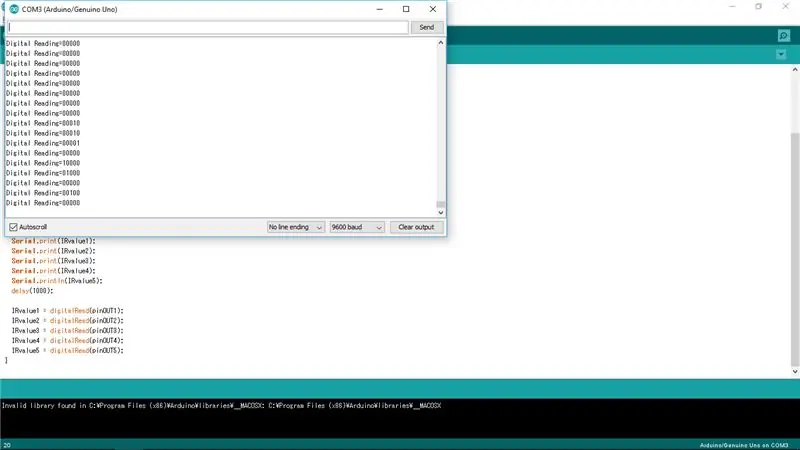
Berdasarkan kod sumber, pin OUT1, OUT2, OUT3, OUT4 dan OUT5 ditentukan dan masing-masing masing-masing bertindak balas dengan IRvalue. Monitor bersiri ditetapkan sebagai 9600 baud dan hasilnya akan dicetak pada monitor bersiri.
Bagaimana ia berfungsi?
Cukup gunakan jari anda untuk mendekati sensor IR. Sensor IR akan mengesan jari anda dan akhirnya menyalakan LED pada modul. Pada monitor bersiri, apabila sensor IR tidak mengesan apa-apa, angka tersebut akan ditunjukkan sebagai 0 dan ketika ia mengesan, bilangannya adalah 1.
Monitor bersiri akan menunjukkan "DigitalReading = 00000" dan kedudukan 0 untuk menunjukkan pin mana yang dikesan. Sebagai contoh, jika sensor IR 2 dikesan, monitor bersiri akan menunjukkan "DigitalReading = 01000".
Disyorkan:
Mikro: bit MU Vision Sensor - Penjejakan Objek: 7 Langkah

Mikro: bit MU Vision Sensor - Penjejakan Objek: Oleh itu, dalam arahan ini kita akan mula memprogramkan Smart Car yang kita buat di instruksional ini dan kita memasang sensor penglihatan MU di instruksional ini. Kita akan memprogram mikro: sedikit dengan beberapa penjejakan objek yang mudah, jadi
Membina Powerbank PD Type-C USB dengan Kaedah Super Mudah: 5 Langkah

Membina Powerbank USB Type-C PD Cara Super Mudah: Dalam projek kecil ini saya akan menunjukkan kepada anda cara membuat powerbank DIY USB Type-C PD cara super mudah. Untuk melakukan itu, saya akan menguji PCB powerbank berdasarkan IC IP5328P yang saya dapat dari Aliexpress. Pengukuran akan menunjukkan kepada kita betapa sesuai
Mikro: bit MU Vision Sensor - Objek Penjejakan: 6 Langkah

Mikro: bit MU Vision Sensor - Objek Pelacakan: Ini adalah panduan keempat saya untuk sensor penglihatan MU untuk mikro: bit. Di sini saya akan melalui cara mengesan objek dengan mikro: bit dan menulis koordinat ke skrin OLED. Dalam panduan saya yang lain, saya telah melalui cara menyambungkan mikro: bit ke
Penjejakan Gerak Mata Menggunakan Sensor Inframerah: 5 Langkah

Penjejakan Gerakan Mata Menggunakan Sensor Inframerah: Saya menggunakan sensor inframerah untuk merasakan pergerakan mata dan mengawal LED. Saya membuat bola mata dengan LED Tape NeoPixel
Kaedah Mengesan Arduino Arasino Menggunakan Sensor Ultrasonik dan Sensor Air Funduino: 4 Langkah

Kaedah Mengesan Tahap Air Arduino Menggunakan Sensor Ultrasonik dan Sensor Air Funduino: Dalam projek ini, saya akan menunjukkan kepada anda bagaimana membuat pengesan air yang murah menggunakan dua kaedah: 1. Sensor ultrasonik (HC-SR04) .2. Sensor air Funduino
